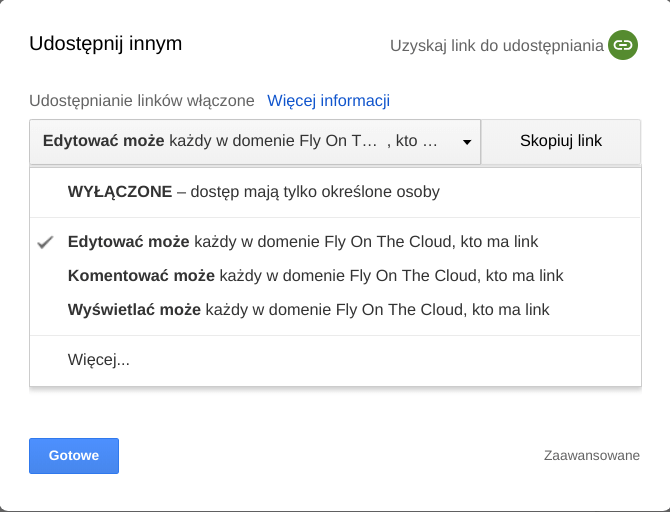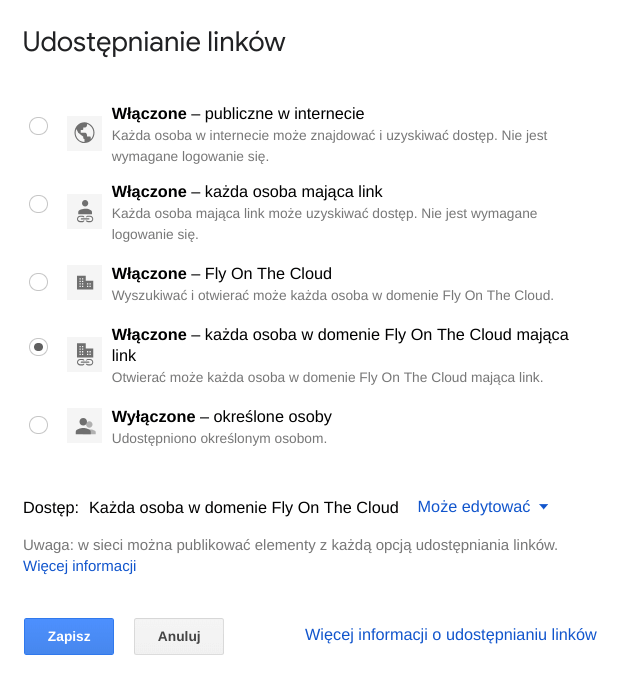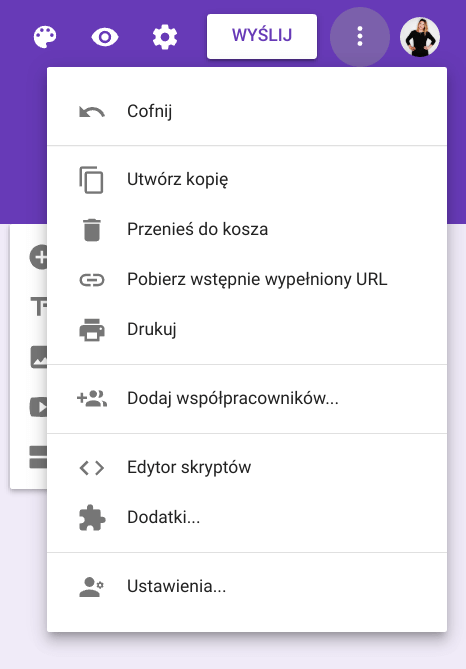Coraz więcej użytkowników chętnie korzysta z możliwości, które otwierają przed nimi narzędzia oferowane przez pakiet Google Workspace. Wielu z nich przechowuje różnego typu pliki i dokumenty w wirtualnej chmurze, czyli Dysku Google. Jedną z zalet pakietu jest możliwość pracy kilku osób na jednym dokumencie. Swoje pliki możemy udostępniać nie tylko współpracownikom, ale także osobom z zewnątrz.
Udostępnianie plików w chmurze Google: Dokumenty, Arkusze i Prezentacje Google
Aby udostępnić plik, należy przejść do aplikacji Dokumenty, Arkusze Kalkulacyjne lub Prezentacje Google. Następnie wystarczy otworzyć plik, który ma zostać przekazany dalej. Z paska zadań wybieramy „Plik”, a potem „Udostępnij…”. Po przejściu dalej użytkownik może wpisać nazwy lub adresy e-mail osób, którym chce dać dostęp do pliku. Istnieje także możliwość wygenerowania linku klikając “Uzyskaj link do udostępnienia”, który można później przesłać wybranym osobom.
Udostępniając plik mamy możliwość wybrać zakres uprawnień dla danego użytkownika. Możemy dać mu możliwość edytowania, komentowania lub jedynie wyświetlania.
Jeżeli chcemy udostępnić plik osobie, która nie posiada adresu e-mail w domenie naszej firmy należy skorzystać z zaawansowanych ustawień udostępniania, klikając “Zaawansowane”, a następnie “Zmień”
Udostępnianie plików Google z Formularzy Google
W przypadku Formularzy Google procedura udostępniania wygląda nieco inaczej. Jeżeli chcemy zaprosić inne osoby do pomocy w edycji pliku, należy:
- Otworzyć plik w Formularzach Google.
- W prawym górnym rogu odnaleźć „Więcej” klikając na kropki znajdujące się po prawej stronie.
- Wybrać „Dodaj współpracowników…”.
- Wpisać nazwy lub e-maile użytkowników czy też wygenerować link do udostępniania.Jeżeli chcemy udostępnić innym użytkownikom Formularz Google do wypełnienia, należy:
- Otworzyć Formularz, który chcemy wysłać.
- W prawym górnym roku odszukać przycisk „Wyślij”.
- Zdecydować, czy chcemy wysłać Formularz w formie e-maila, linku, umieścić na stronie link HTML, czy udostępnić w mediach społecznościowych.
Udostępnianie plików Google z Dysku Google
Aby udostępnić pojedynczy plik bezpośrednio z Dysku Google, należy:
- Zalogować się do Dysku Google.
- Kliknąć prawym przyciskiem myszy na plik, który ma zostać udostępniony.
- Wybrać „Udostępnij” lub „Pobierz link do udostępniania”.
- Udostępnianie całych folderów z Dysku GoogleAby udostępnić kilka plików bezpośrednio z Dysku Google, należy:
- Zalogować się do Dysku Google.
- Wcisnąć i przytrzymać SHIFT na klawiaturze komputera oraz zaznaczyć pożądane foldery.
- Kliknąć prawym przyciskiem myszy na jeden z zaznaczonych plików, który ma zostać udostępniony.
- Wybrać „Udostępnij” lub „Pobierz link do udostępniania”
Blokowanie możliwości udostępniania pliku
Właściciele danego pliku mogą zablokować możliwość udostępniania go w chmurze przez współpracowników poprzez zaznaczenie “Zablokuj edytorom możliwość wprowadzania zmian dostępu i dodawania nowych osób” w zaawansowanych ustawieniach pliku.
Administratorzy Google Workspace (dawniej G Suite) mogą też zablokować wszystkim użytkownikom możliwość udostępniania plików poza organizację.